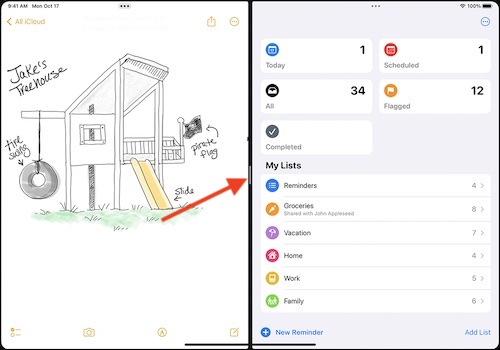Как разбить экран на iPad
Те, у кого есть iPad, должны знать, что есть способ очистить их экран или даже удалить плавающие окна. В обновлении iOS 15 Apple представила новые функции многозадачности. Предназначенный как способ помочь тем, кто любит многозадачность, некоторые могут предпочесть, как работал их iPad до того, как эта функция вступила в игру. Хотя в настоящее время нет способа отключить эту функцию, я покажу вам, как восстановить ваши приложения на iPad.
В то время как многим нравятся новые функции, которые Apple представила в iOS 15, некоторые, похоже, разделились во мнениях относительно новых функций многозадачности. Эти новые функции включают режим разделенного просмотра, в котором вы можете одновременно запускать два приложения рядом друг с другом. Хотя некоторым нравится новая функция, есть и жалобы. Невозможность отключить эту функцию, являющуюся одной из них, и некоторые меньшие iPad, такие как mini, могут оказаться более неприятными, чем полезными для некоторых пользователей.
Почему мой экран iPad разделен?
Что касается многозадачности на iPad, это можно сделать тремя различными способами: разделенный вид, слайд-шоу и центральное окно. В режиме Split View два приложения располагаются рядом друг с другом, а в режиме Slide Over одно приложение выглядит меньше другого. Центральное окно, с другой стороны, позволяет определенным приложениям открываться прямо в центре экрана. Опять же, хотя многие люди ценят эти варианты, некоторые могут предпочесть, чтобы они исчезли навсегда.
Что делает это проблемой для некоторых людей, так это то, что начать многозадачность на iPad может быть слишком просто. Поскольку кнопка «Многозадачность» (три точки) находится в верхней части экрана, многие могут нажать ее случайно. Кроме того, ваш iPad может также ввести один из этих параметров многозадачности, если ваше устройство подозревает, что вы многозадачны.
Как разбить экран на iPad?
Когда дело доходит до закрытия или избавления от разделенного просмотра или плавающих приложений на вашем iPad, вам действительно нужно только искать контроллер, который разделяет два приложения.
Необходимое время: 1 минута.
Как разделить экран iPad.
- Найдите и коснитесь контроллера, который находится посередине вертикальной полосы между двумя вашими приложениями.

(Кредит Фотографии: Apple.) - Затем просто перетащите контроллер в направлении приложения, которое вы хотите закрыть. Перетащите контроллер за пределы экрана.
Удалить плавающее приложение
Кроме того, если у вас есть плавающее приложение, такое как картинка в картинке, вы также можете удалить его с экрана с помощью функции Slide Over.
Все, что вам нужно сделать, это коснуться контроллера приложения в верхней части плавающего окна приложения, а затем провести пальцем влево или вправо по экрану, и это все, что нужно сделать! Следуя любому из этих методов, ваш iPad больше не будет находиться в режиме разделенного экрана или иметь какие-либо плавающие приложения. Вы можете вернуться к использованию iPad, как обычно.
Принятие раздельного решения
Хотя функция многозадачности, представленная в iOS 15, может быть полезна для многих пользователей, есть также много пользователей, которым эта новая функция может показаться головной болью. К сожалению, пока нет возможности отключить его. Хотя мы надеемся, что это может появиться в будущем обновлении, тем, кто не является поклонником разделенного экрана или плавающих приложений, просто придется избавиться от них самостоятельно.
Лично я считаю, что плавающие приложения могут быть особенно полезны, особенно если вы хотите смотреть видео во время работы. Однако, когда дело доходит до вашего iPad, выбор, естественно, должен быть за вами. Если вы обнаружите, что разделенный экран и плавающие приложения неприятны, есть способ избавиться от них.